Win10/Win11无法完成安装的原因及解决方案详解
来源:互联网 更新时间:2025-10-30 17:49
Win10/Win11无法完成安装的原因及解决方案详解?或许有的童鞋想了解,下面让号令CC小编为您解答这个问题,一起来看看哦!

一、可能的原因分析
当Windows 提示“无法完成安装”,一般不是电脑坏了,而是系统安装流程中断了。最常见的几种情况如下:
1. 系统文件缺失或损坏
如果你是通过U盘或镜像安装系统,有时候安装包不完整、或者安装中断,系统文件就会丢失,导致安装停在最后一步。
2. 系统分区(C盘)空间不足
有些人装系统的时候没注意,C盘只剩几百MB甚至几十MB,系统临时文件没法写入,就直接报错。这种情况尤其常见在“重装系统不格式化”的用户中,C盘堆满旧系统文件,直接卡死。

3. BIOS或启动模式设置错误
比如你的主板是UEFI启动,但系统镜像是以Legacy模式安装的,两边不兼容,也会导致安装失败。
4. 用户账户创建异常
有时候 Windows 安装其实已经完成,只是系统在创建初始用户或服务时出错,导致卡在“安装未完成”的界面。
二、详细解决方案
接下来给大家几个实测有效的方法,按顺序试一般都能搞定:
方法一:检查并清理C盘空间
很多时候是C盘空间太满导致系统写入失败,或者旧系统文件冲突。这时我们可以借助“百贝C盘助手”这类工具来处理。它专门针对C盘空间优化,有“一键搬家”和“空间扩容”等功能,操作起来非常方便,尤其适合电脑小白。操作步骤:
1. 在另一台电脑上安装百贝C盘助手。2. 启动电脑后进入PE系统(或使用系统修复环境),运行百贝C盘助手。3. 进入“全面优化”界面清理垃圾文件、旧系统残留。
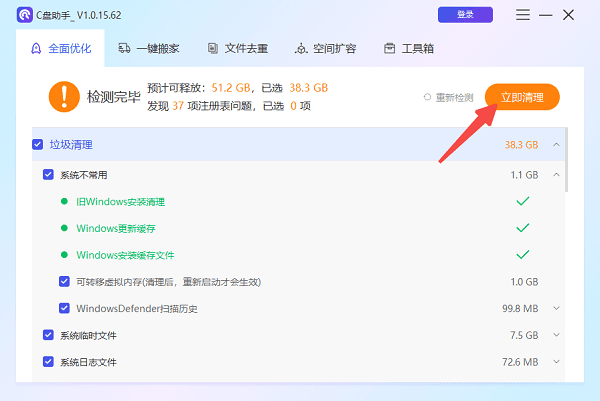
4. 再用“空间扩容”把其他盘的空闲空间合并到C盘。
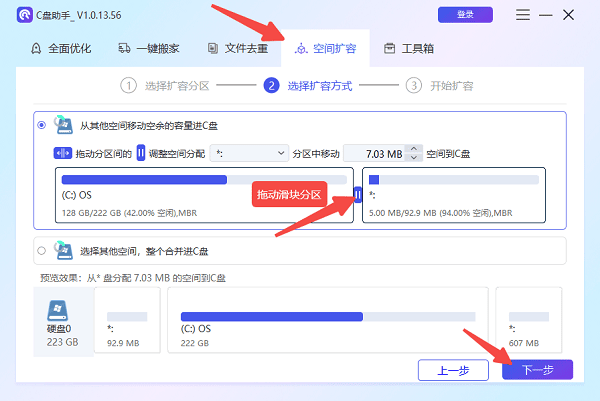
5. 处理完成后重新运行系统安装程序,再试一次。
方法二:进入安全模式修复安装进程
如果你多次重启后仍卡在“Windows无法完成安装”的界面,可以试试安全模式修复。操作方法:
1. 开机时反复按 F8(或Shift F8),进入“高级启动选项”。2. 选择“带命令提示符的安全模式”。
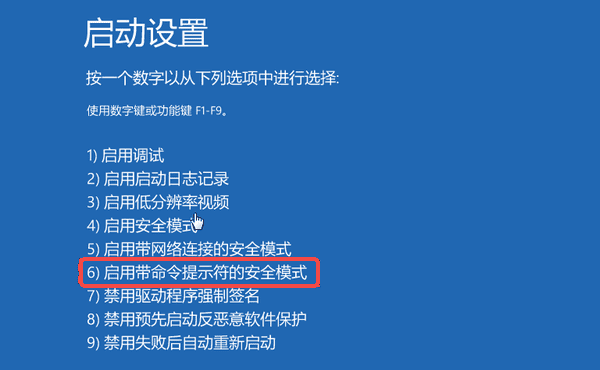
3. 在命令行输入“msoobe”并回车。4. 这条命令会重新启动 Windows 的初始化流程,继续未完成的安装步骤。
方法三:检查启动模式
BIOS 启动模式错误也可能导致安装停滞。检查方法:
1. 重启电脑进入 BIOS(通常按 F2 或 Del)。2. 查看启动模式是否与系统安装镜像一致:
如果你的U盘系统是 GPT 格式,设置为 UEFI 模式。
如果是 MBR 格式,设置为 Legacy 模式。
3. 保存退出后重新安装系统。

号令CC小编为你收集的Win10/Win11无法完成安装的原因及解决方案详解?希望帮到小伙伴们。
-
抖音定时关闭设置步骤有哪些?设置定时关闭有什么作用?
-
燕云十六声不见山版本攻略
-
快手发布作品的步骤是什么?快手发布作品有什么技巧?
-
抖音发布视频没有流量了要怎么弄?它的推流机制是什么?
-
蚂蚁庄园今日答案
-
枣庄辣子鸡月饼火了 没到农历八月预订5000斤
-
百家号注册技巧有哪些?有哪些注意事项?
-
抖音私信永久封禁怎么注销?如何避免私信功能被封禁?
-
热血江湖银币广场怎么进去
-
大学生当兼职野人:游客太热情 投喂太多吃不下
-
蚂蚁庄园今日答案
-
蚂蚁新村今日答案10月4日
-
重返帝国游戏中怎么刷野怪
-
快手评论区怎么设置仅作者可见?被禁止评论了怎么办?
-
蚂蚁庄园今日答案10月6日(今日已更新)
-
抖音的作品同步在哪里呢怎么设置?作品同步怎么操作?
-
快手视频怎么定时发布?定时发布会影响浏览量吗?
-
王者荣耀游戏中金蝉连招怎么玩
-
抖音怎么取消自动发布作品?它自己发布作品怎么回事?
-
五粮液招聘部分岗位要求体测“3000米跑步” 成绩占比60%
-
1 电脑的蓝牙开关不见了怎么恢复 10-25
-
2 "动态链接库(DLL)初始化例程失败"的解决方法 10-25
-
3 Win10搜不到蓝牙鼠标怎么办 10-27
-
4 win11"我的电脑"图标怎么调出来 10-27
-
5 "Windows 10-28
-
6 本地连接/以太网网络电缆被拔出怎么解决 10-29
-
7 directx已禁用在哪里开启 10-30
-
9 电脑键盘串键怎么解决 10-31
-
10 u盘显示需要格式化才能用怎么办 10-31



